Kuinka piilottaa Windows 10 -parametrit

- 966
- 223
- Steven Hermann
Windows 10: ssä on kaksi rajapinta pääjärjestelmän asetusten - parametrien ja "ohjauspaneelin" sovelluksen ohjaamiseksi. Jotkut asetuksista ovat kopioita molemmissa paikoissa, jotkut ovat ainutlaatuisia jokaiselle. Jotkut parametrien elementit voidaan halutessasi piilottaa rajapinnasta.
Tässä ohjeessa yksityiskohtaisesti siitä, kuinka yksittäiset Windows 10 -parametrit piilotetaan paikallisen ryhmäkäytännön editorilla tai rekistereditorissa, mikä voi olla hyödyllinen tapauksissa, joissa haluat, että muut käyttäjät eivät muutu tai sinun tarvitset jätä vain ne parametrit, joita käytetään. On menetelmiä, joiden avulla voit piilottaa ohjauspaneelin elementit, mutta enemmän tästä erillisessä oppaassa.
Parametrien piilottamiseksi voit käyttää paikallisen ryhmäkäytäntöä (vain Windows 10 Pro tai Corporate -versioita) tai rekisterieditoria (minkä tahansa järjestelmän järjestelmää varten).
Parametrien piilottaminen paikallisen ryhmäkäytännön toimittajan avulla
Ensinnäkin, menetelmästä tarpeettomien Windows 10 -parametrien piilottamiseksi paikallisen ryhmäkäytännön editorissa (ei ole saatavana järjestelmän kotiversiossa).
- Paina Win+R -näppäimet, kirjoita Gpedit.MSC ja napsauta Enter, paikallisen ryhmäkäytännön toimittaja avataan.
- Siirry "Computer Configuration" -osa - "Hallinnolliset mallit" - "Ohjauspaneeli".

- Paina kahdesti "Sivusivun näyttö" -kohdan mukaan ja aseta "mukaan lukien" -arvo.
- Kirjoita vasemmassa alakulmassa "Näytä parametrien näyttösivu" Piilottaa: Ja sitten parametrien luettelo, jotka on piilotettava rajapinnasta, käytä puolipistettä jakajana (koko luettelo annetaan alla). Toinen vaihtoehto kentän täyttämiseksi - Näytä ainoastaan: ja parametriluettelo, kun sitä käytetään, vain nämä parametrit näytetään, ja kaikki muut piilotetaan. Esimerkiksi tulossa Piilo Mukauttamisparametrit ovat piilotettuja väriasetuksia, suunnitteluaiheita ja estävä näyttö, ja jos syötät Showonly: Värit; teemat; lukkari Vain nämä parametrit näytetään, ja kaikki muut ovat piilossa.
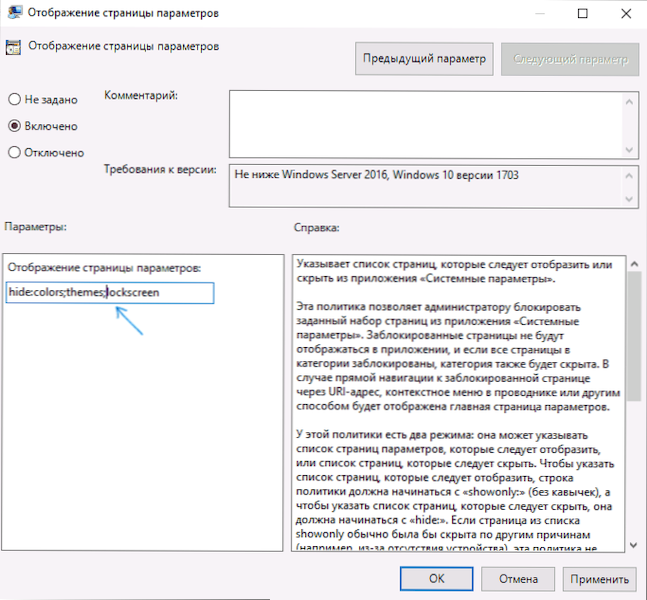
- Käytä tehdyt asetukset.
Heti tämän jälkeen voit avata Windows 10 -parametrit uudelleen ja varmistaa, että muutokset ovat syöneet voimaan.
Kuinka piilottaa parametrit rekistereditorissa
Jos Windows 10 -versiosi ei ole gpedit.MSC, voit piilottaa parametrit rekisterieditorin avulla:
- Paina Win+R -näppäimet, kirjoita Refedit Ja napsauta Enter.
- Siirry rekisterin toimittajaan osastoon
HKEY_LOCAL_MACHINE \ Software \ Microsoft \ Windows \ Currentversion \ Policies \ Explorer
- Paina REGISTY -editorin oikealla puolella olevaa hiiren oikeaa painiketta ja luo uusi merkkijono -parametri nimeltä SettingsPageVisibility
- Paina luodut parametria kahdesti ja kirjoita arvo Piilota: Lista_PAETERS_KOTORSKOY_NO_SKRY tai Showonly: Lista (Tässä tapauksessa kaikki paitsi nämä ovat piilossa). Yksittäisten parametrien välillä käytä puolipistettä.
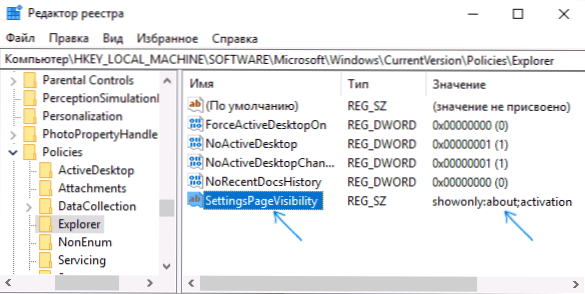
- Sulje rekistereditori. Muutosten tulisi tulla voimaan käyttämättä tietokonetta uudelleen (mutta ”parametrit” -sovellus on käynnistettävä uudelleen).
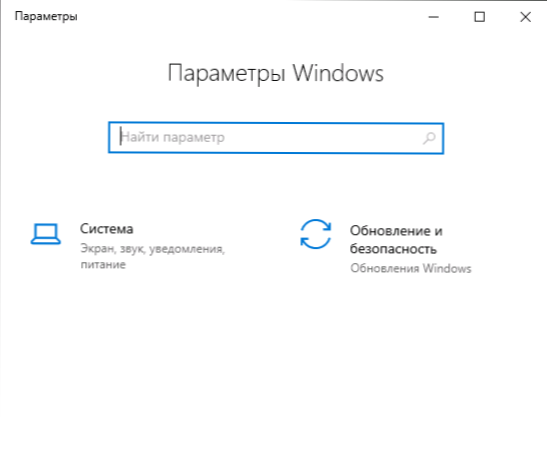
Windows 10 -parametriluettelo
Luettelo käytettävissä olevista parametreista piilottamiseen tai näyttöön (voi muuttua versiosta Windows 10: n versioon, mutta tärkein yritän sisällyttää tähän):
- Tietoja - järjestelmästä
- Aktivointi - aktivointi
- Appsfeatures - sovellukset ja mahdollisuudet
- AppsforWebsites - sovellukset verkkosivustoille
- Varmuuskopio - Päivitys ja turvallisuus - Arkistointipalvelu
- Bluetooth
- Värit - Mukauttaminen - värit
- Kamera - verkkokameran parametrit
- ConnectedDevices - Laitteet - Bluetooth ja muut laitteet
- DataUSAGE - verkko ja Internet - tietojen käyttäminen
- Dateandime - aika ja kieli - päivämäärä ja aika
- DefaultApps - oletussovellukset
- Kehittäjät - päivitykset ja turvallisuus - kehittäjille
- DeviceCryption - Datan salaus laitteessa (kaikkia laitteita ei ole)
- Näyttö - järjestelmä - näyttö
- Sähköpostitnaccounts - tilit - sähköposti ja tileet
- FindMyDevice - Etsi laite
- LukotCreen - Mukauttaminen - lukitusnäyttö
- Kartat - sovellukset - autonomiset kortit
- MouseTouchPad - Laitteet - Hiiri (kosketuspaneeli).
- Network -Ethernet - Tämä kohde ja seuraava, alkaen verkosta - erilliset parametrit "verkon ja Internet" -osiossa
- Verkkosolu
- Verkko-mobilehotspot
- Verkon proxy
- Verkko-VPN
- Verkonsiirto
- Verkko-wifi
- Ilmoitukset - Järjestelmä - ilmoitukset ja toiminnot
- Easefaccess -Narrator - Tämä parametri ja loput, jotka alkavat Easefaccess - erilliset parametrit "erityismahdollisuudet" -osiossa
- Easefaccess-Magnifricer
- Easefaccess-Highcontrast
- Helppous
- Easefaccess-näppäinlauta
- Helpotushiiri
- Helpofaccess -muuntaa
- Muut käyttäjät - perhe ja muut käyttäjät
- Powersleep - Järjestelmä - ravitsemus- ja nukkumistila
- Tulostimet - laitteet - tulostimet ja skannerit
- Tietosuoja -Location - Tämä ja seuraavat yksityisyydellä alkavat parametrit ovat vastuussa "yksityisyyden" asetuksista
- Yksityisyyden suoja
- Tietosuoja-mikrofoni
- Yksityisyyden suoja
- Yksityisyydensuoja
- Yksityisyys-ccuntinfo
- Yksityisyydensuoja
- Yksityisyyden suoja
- Yksityisyydensuoja
- Yksityisyyden suoja
- Yksityisyyden suojaava
- Tietosuoja-radiot
- Yksityisyyden suojaa
- Tietosuoja-asiakas
- Yksityisyydensuoja
- Palautus - Päivitys ja kunnostaminen - Restaurointi
- RegionLanguage - Aika ja kieli - Kieli
- StorageSense - Järjestelmä - laitteen muisti
- TableMode - Tablet -tila
- Tehtäväpalkki - Mukauttaminen - tehtäväpaneeli
- Teemat - Mukauttaminen - Aiheet
- TRULLESHAUTUT - Päivitys ja turvallisuus - ongelmien poistaminen
- Kirjoittaminen - laitteet - tulo
- USB - laitteet - USB
- Signoptions - Tilit - merkintäparametrit
- Synkronointi - Tilit - Parametriesi synkronointi
- Työpaikka - Tilit - pääsy työpaikan tilitilille
- Windowsdefender - Päivitys ja turvallisuus - Windows Security
- WindowsInsider - Päivitys ja turvallisuus - Windows Alustava arviointiohjelma
- WindowsUpdate - Päivitys ja suojaus - Windows Update Center
- Sinun onfo - tilit - tietosi
lisäinformaatio
Edellä kuvattujen tapojen lisäksi manuaalisesti manuaalisesti Windows 10: n avulla on olemassa kolmannen osapuolen sovelluksia, joiden avulla voit suorittaa saman tehtävän, esimerkiksi ilmainen Win10 -asetusten estäjä.
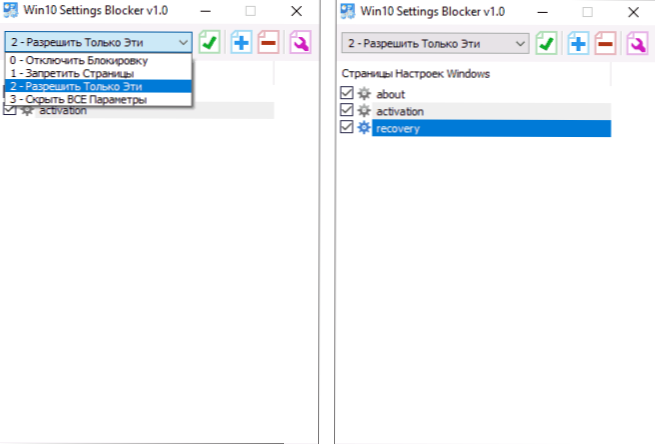
Mielestäni sellaisia asioita on kuitenkin helpompi tehdä manuaalisesti, ja vaihtoehdon käyttäminen showonly ja tiukasti osoittavat, mitkä asetukset tulisi näyttää, piilottaen kaikki loput.
- « Windows 10 -aktivaatiopalvelimien toiminnan ongelmat (0xc004f034, marraskuu 2018)
- Virheet xaudio2_7.Dll, xaudio2_8.Dll ja xaudio2_9.DLL - Kuinka korjata se »

